想在 Win11 系統中進行初始化操作? php小編百草帶來了詳細的 Win11 初始化教程,幫助大家輕鬆解決初始化難題。本文將逐步解析 Win11 初始化的流程,引導大家完成系統重置,解決各種系統問題,恢復電腦到出廠設定。如果您遇到 Win11 系統運作緩慢、卡頓、藍色畫面等問題,不妨繼續閱讀本文,找到對應的初始化解決方案。
1.首先我們點選win11系統桌面下方的windows圖示。
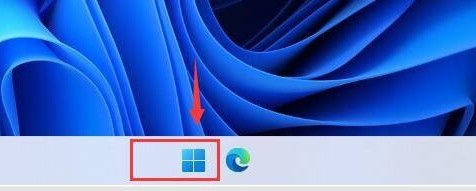
2.進入到win11的選單列我們點選】設定【選項。
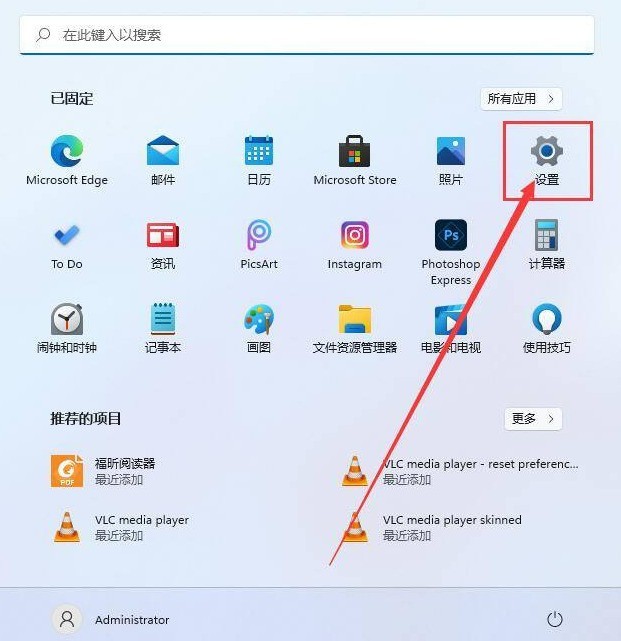
3.進入設定頁面後,我們在左邊找到】系統【功能,在右邊找到】恢復【選項,進入到頁面中。
4.隨後在彈出的視窗中,點擊重設此電腦下面的開始。

5.接著點擊 "保留我的檔案"。
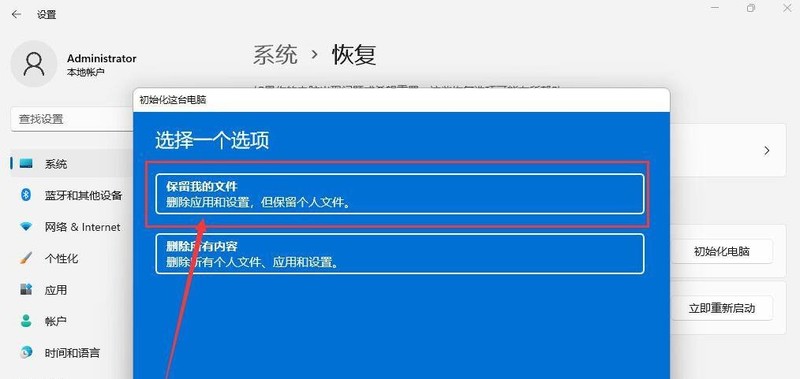
6.初始化過程花費時間可能較長, 一定要耐心等待完成初始化。
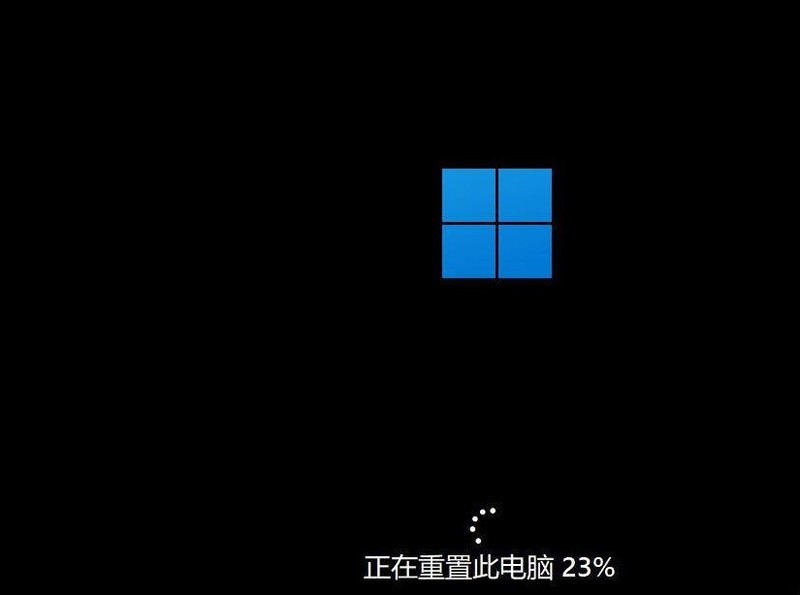 #
#
以上是win11怎麼初始化_Win11初始化教學的詳細內容。更多資訊請關注PHP中文網其他相關文章!




